Windows PC'nizde "Bir şeyler ters gitti" Spotify uygulamasına erişmeye çalışırken hata oluştu hatası mı alıyorsunuz? Eğer öyleyse, muhtemelen uygulamanız hatalıdır veya bilgisayarınızın yapılandırmasında sorunlar vardır. Spotify'ın tekrar çalışmasını sağlamak için bu sorunları nasıl çözeceğinizi size göstereceğiz.
Genellikle küçük bir uygulama hatası Spotify'ın yukarıdaki hatayı görüntülemesine neden olur. Diğer nedenler arasında uyumsuz VPN, önbellek dosyası sorunları ve ağ yapılandırma sorunları yer alır.
PC'nizde Spotify'ı yeniden başlatın
Yukarıdaki hatayı aldığınızda yapmanız gereken ilk şey, bilgisayarınızdaki Spotify uygulamasını kapatıp yeniden açmaktır. Bunu yapmak, müzik akışı hizmeti uygulamasındaki küçük sorunları gidererek müzik çalma işleminize devam etmenize olanak tanır.
Uygulama penceresinin sağ üst köşesindeki Xseçeneğini işaretleyerek Spotify'ı kapatabilirsiniz.
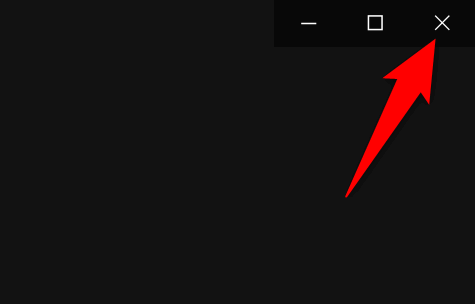
Ardından, Başlatmenüsünü açıp Spotify'ı arayarak ve arama sonuçlarında uygulamayı seçerek uygulamayı yeniden başlatabilirsiniz.
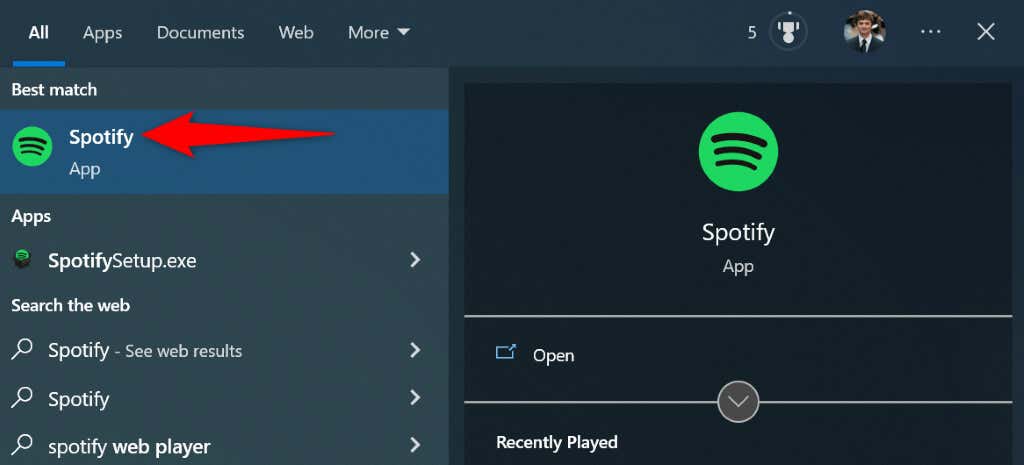
Uygulamada bir müzik parçasını çalmayı deneyin.
Spotify'ın Sunucu Durumunu Kontrol Edin
Spotify'ın sunucuları, uygulamanın bir hata mesajı görüntülemesine neden olan bir kesinti yaşıyor olabilir. Bu durumda şirketin sunucularını tekrar çalışır hale getirmesini beklemekten başka bir şey yapamazsınız.
Twitter'da Spotify Durumu hesabına giderek Spotify'ın sunucu durumunu doğrulayabilirsiniz. Şirket, bir veya daha fazla platform özelliğinde sorun yaşandığında kullanıcıları uyarıyor.
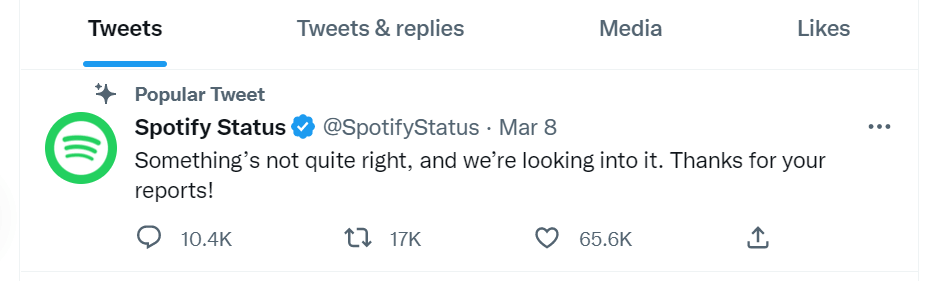
Bir sorundan bahseden bir tweet fark ederseniz Spotify uygulamasını PC'nizde kullanamazsınız nedeni bu olabilir. Bu durumda bir süre bekleyin; sorununuz büyük olasılıkla çözülecektir.
VPN'inizi Kapatın
Olası bir neden Spotify akış sunucularına bağlanamıyor, bir VPN hizmeti kullanıyor olmanızdır. Bu tür bir hizmet, verilerinizi bir orta sunucu üzerinden ileterek internet özellikli bazı uygulamalarda sorunlara neden olur.
Bu durumda VPN hizmetinizi kapatın ve bunun sorunu çözüp çözmediğine bakın. Çoğu VPN uygulamasında, uygulamanın ana ekranındaki açma/kapatma düğmesini seçerek hizmeti devre dışı bırakabilirsiniz.
Bu, sorunu çözerse VPN sağlayıcınızla konuşun ve sorununuza kalıcı bir çözüm bulmak için onlardan yardım isteyin.
Spotify Uygulamanızı Güncelleyin
Diğer tüm uygulamalar gibi Spotify çeşitli uygulama hataları yaşıyor, birden fazla hata mesajına neden oluyor. "Bir şeyler ters gitti" sorununuz eski bir Spotify uygulaması sürümünden kaynaklanmış olabilir..
Durum buysa uygulamanızı en son sürüme güncelleyin; sorununuz çözülecektir. PC'nizde Spotify'ı güncellemek hızlı, kolay ve ücretsizdir.
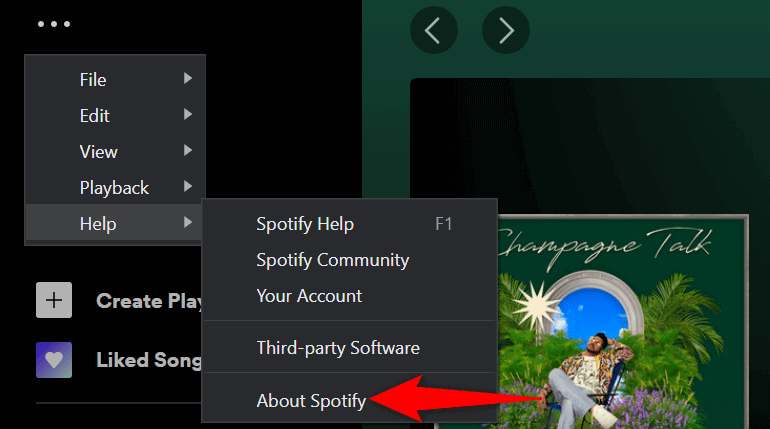
Spotify'da Oturumu Kapatın ve Hesabınıza Tekrar Girin
Hesabınız şirketin sunucularıyla doğru şekilde senkronize edilmiyorsa Spotify'ın "Bir şeyler ters gitti" hatası görünebilir. Bu durumda, hesapla ilgili sorunları düzeltmek için çıkış yapın ve hesabınıza tekrar girin yapabilirsiniz.
Hesabınıza giriş yapmak için Spotify kullanıcı adınızı (veya e-posta adresinizi) ve şifrenizi el altında bulundurmanız gerekir.
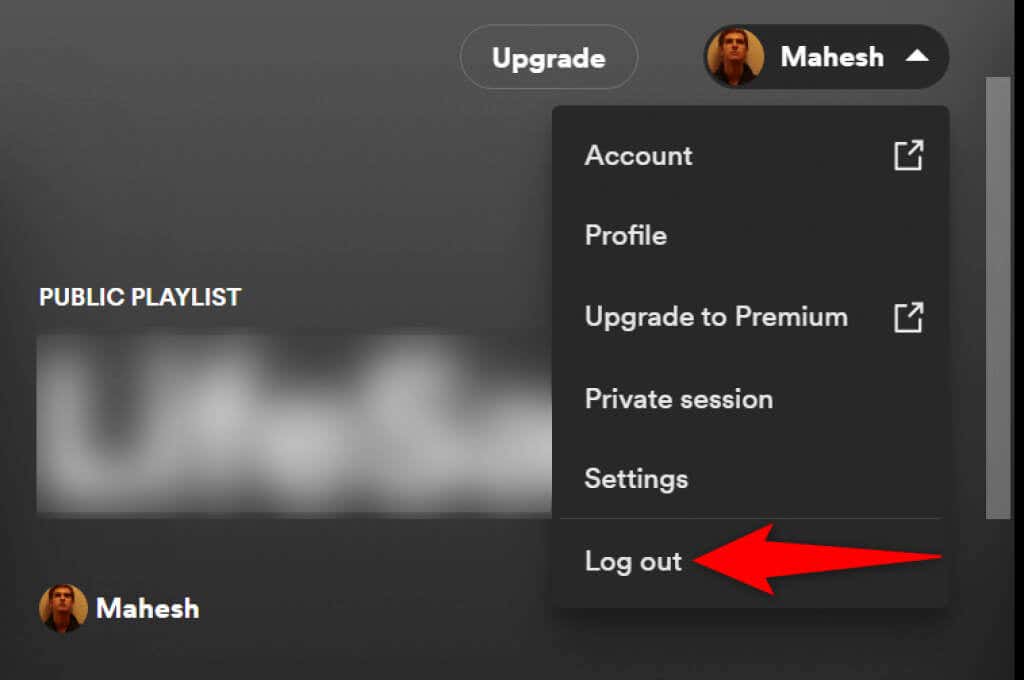
Spotify'da Özel Oturum Kullanın
Spotify, arkadaşlarınızın ne dinliyorsun bilmemesi için özel oturumlar oluşturmanıza olanak tanır. Uygulamayı normal modda kullanırken sorun yaşıyorsanız sorunu düzeltmek için özel oturum seçeneğini açmanız faydalı olacaktır.

Spotify'ın Önbelleğe Alınmış Verilerini Kaldırma
Spotify, size gelişmiş bir uygulama deneyimi sunmak için verilerinizi önbelleğe alır. Bazen önbelleğe alınan bu dosyalar bozularak uygulamayı kararsız hale getirir. Hata mesajınız bu tür bozuk dosyalardan kaynaklanıyor olabilir.
Neyse ki bunu Spotify önbelleğe alınmış tüm dosyalarınızı temizleme 'ye kadar düzeltebilirsiniz. Bu, kayıtlı çalma listenizi veya Spotify hesabınızdaki diğer verileri etkilemez..
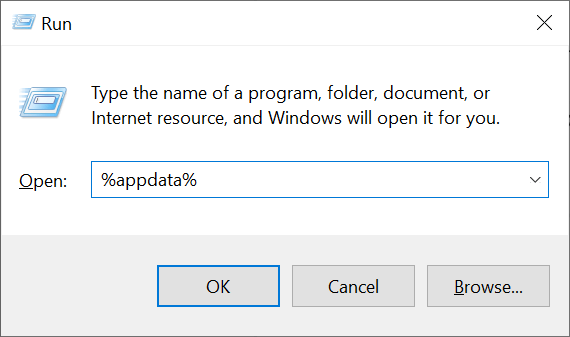
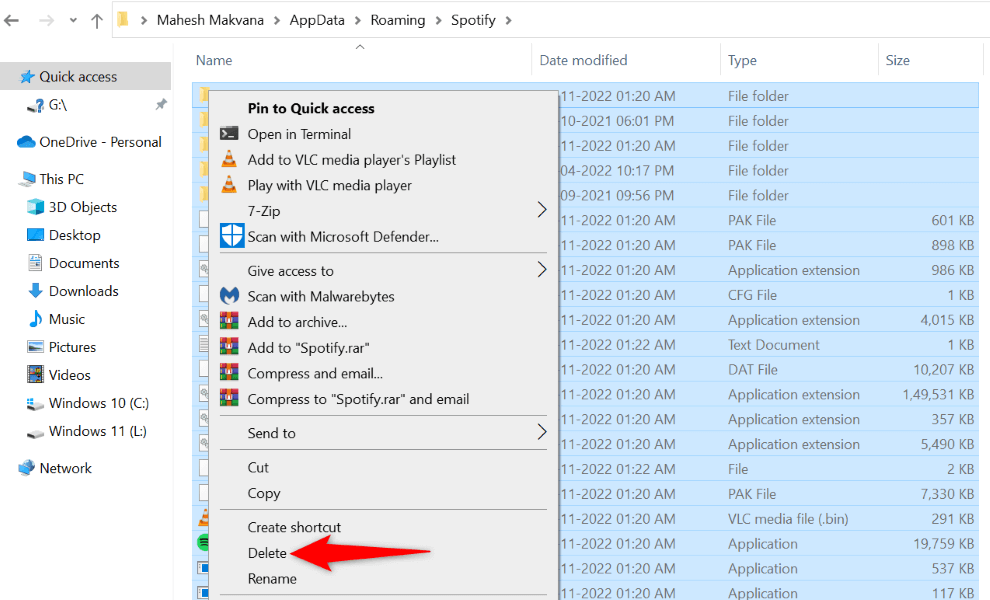
Spotify Hatasını Düzeltmek için DNS Önbelleğinizi Temizleyin
DNS önbelleğiniz, tarayıcılarınızın ve uygulamalarınızın alan adlarını hızla IP adreslerine çevirmesine yardımcı olur. Bu önbellek bozulduysa Spotify'ın müzik içeriğinizi yüklemede sorun yaşamasının nedeni bu olabilir.
Bunu Windows PC'nizde DNS önbelleğinizi temizleme tarihine kadar düzeltebilirsiniz. Bu, tarayıcı geçmişinizi, uygulama verilerinizi veya bilgisayarınızdaki diğer dosyaları etkilemez.
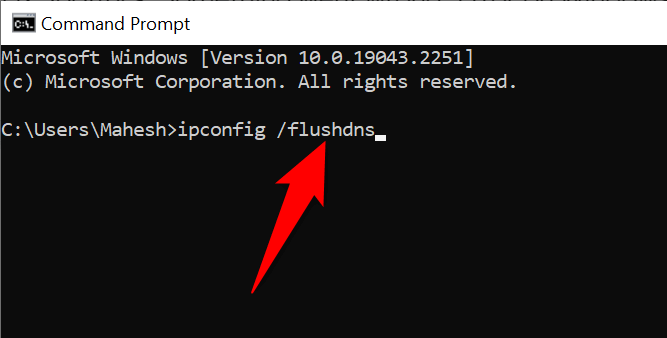
Spotify Uygulamasını Kaldırıp Yeniden Yükleyin
Spotify "Bir şeyler ters gitti" hatasını görüntülemeye devam ederse uygulamanın çekirdek dosyaları bozulmuş olabilir. Bu durumda hatalı dosyaları kendiniz düzeltemezsiniz; çalışma dosyalarını getirmek için uygulamayı kaldırıp yeniden yükleyin yapmanız gerekecek.
Spotify'ı yeniden yüklediğinizde kayıtlı çalma listeleriniz gibi hesap verilerinizi kaybetmezsiniz. Ancak uygulama sorduğunda girebilmek için hesap giriş bilgilerinizi elinizin altında bulundurmanız gerekir.
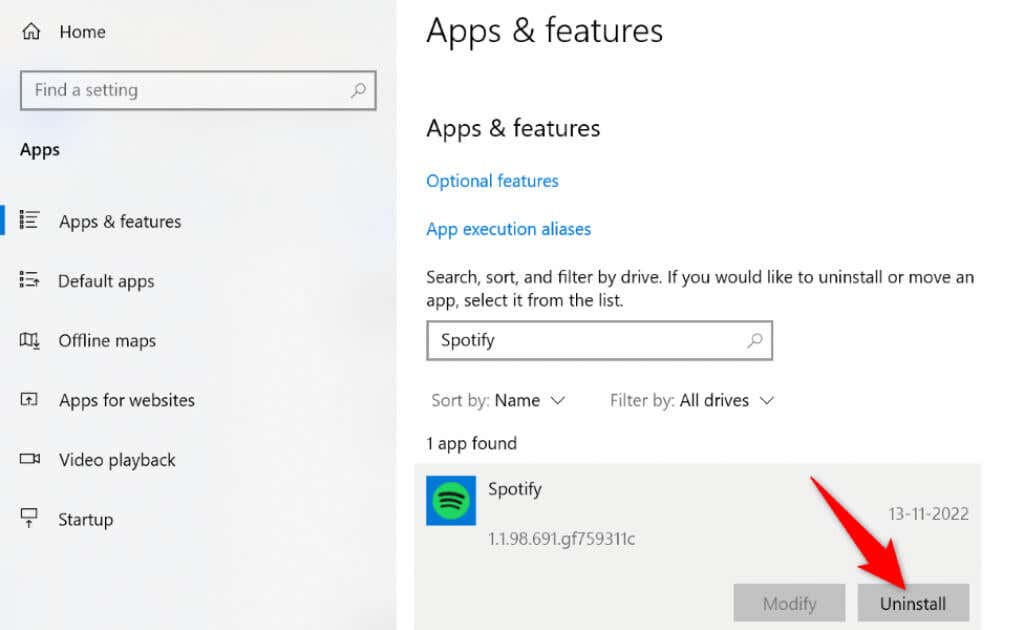
Windows'ta Ağ Ayarlarınızı Sıfırlayın
Spotify'ın "Bir şeyler ters gitti" hatasının bir nedeni, bilgisayarınızın yanlış belirlenmiş ağ ayarlarıdır. Bu tür ayarlar, tarayıcılarınızın ve uygulamalarınızın internet bağlantılarını düzgün şekilde kurmasını engelleyerek çeşitli uygulama hatalarına neden olur.
Bunu tüm ağ ayarlarınızın sıfırlanması ile varsayılanlara düzeltebilirsiniz. Bunu yapmak, özelleştirilmiş ayarlarınızı siler ve bunları fabrika değerlerine getirir.
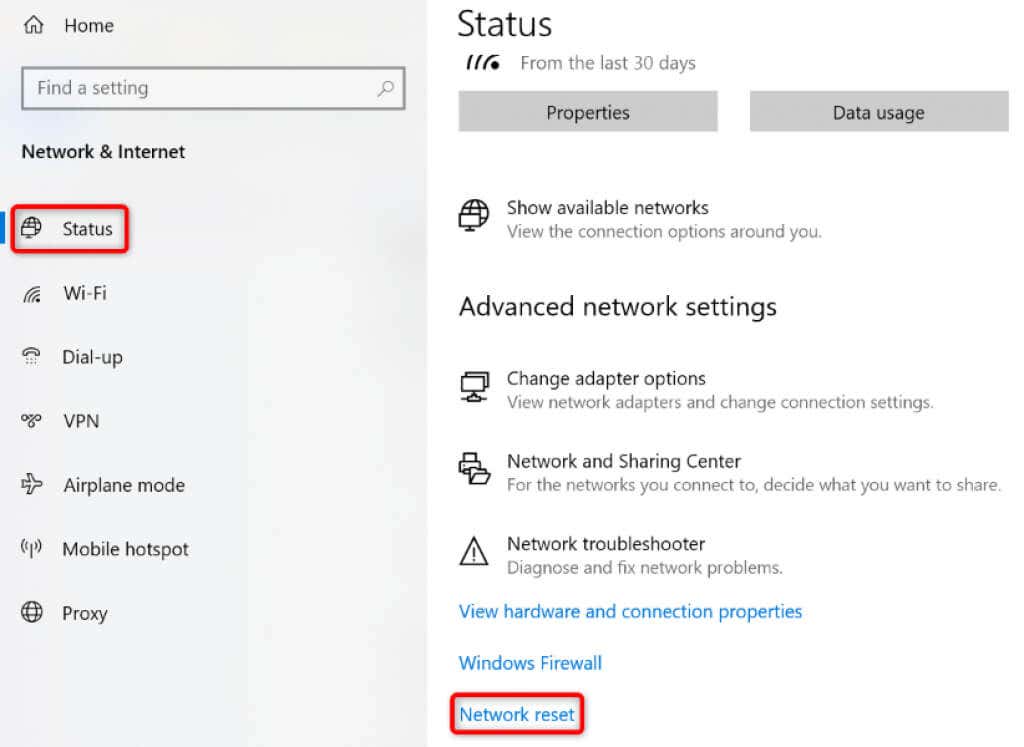
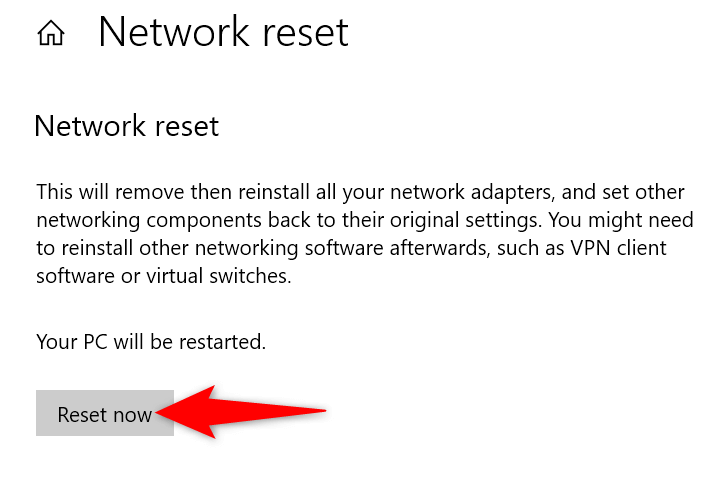
Spotify'ın Web Sürümünü Kullanın
Her şey başarısız olursa, Spotify web oynatıcısını kullanın favori müzik parçalarınızın tümüne erişim elde edin. Şirket, birçok açıdan masaüstü uygulamasına benzeyen web tabanlı bir sürüm sunuyor. Bu web uygulamasını hesabınızda oturum açmak, oynatma listelerinize erişmek, en sevdiğiniz müzikleri dinlemek ve daha fazlasını yapmak için kullanabilirsiniz.
web sürümü, masaüstü uygulamanız çalışmadığında müziğinize erişmenin harika bir yoludur.
Spotify'ın Windows'taki Uygulama Hatalarını Giderme
Spotify'ın uygulama hataları çok nadir değildir. Her an bunlardan biriyle karşılaşabilirsiniz. "Bir şeyler ters gitti" hatasıyla karşılaşıyorsanız yukarıdaki kılavuzda sorunu nasıl düzeltebileceğiniz ve müzik çalma işlemini nasıl devam ettirebileceğiniz anlatılmaktadır.
Bu yöntemleri izledikten sonra uygulamanız olması gerektiği gibi çalışacak ve müziğinizi ve podcast'lerinizi dinlemeye devam edin yapmanıza olanak tanıyacaktır.
.